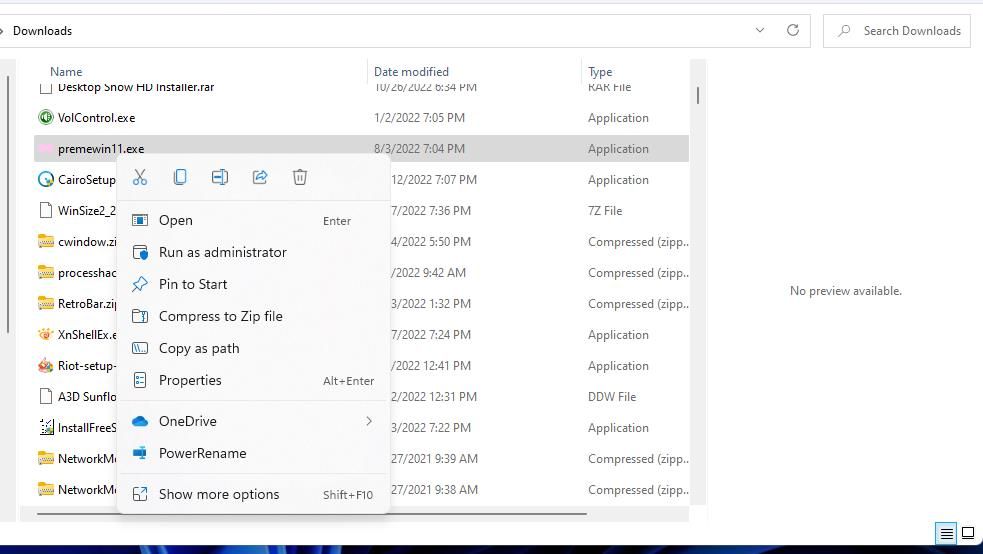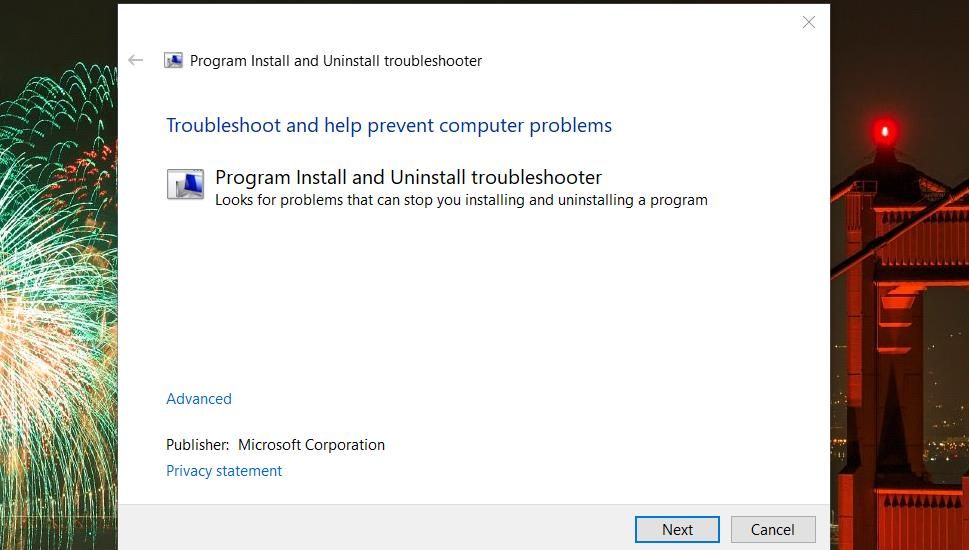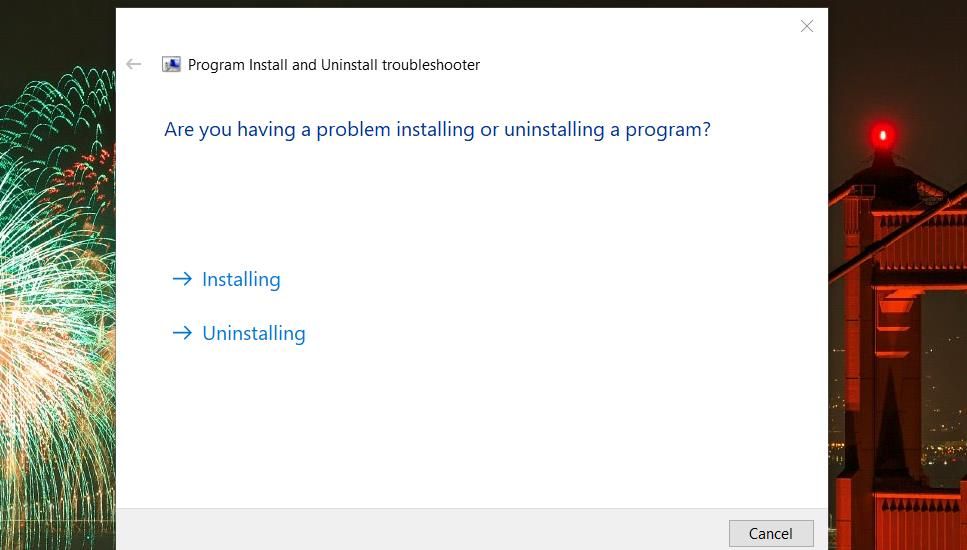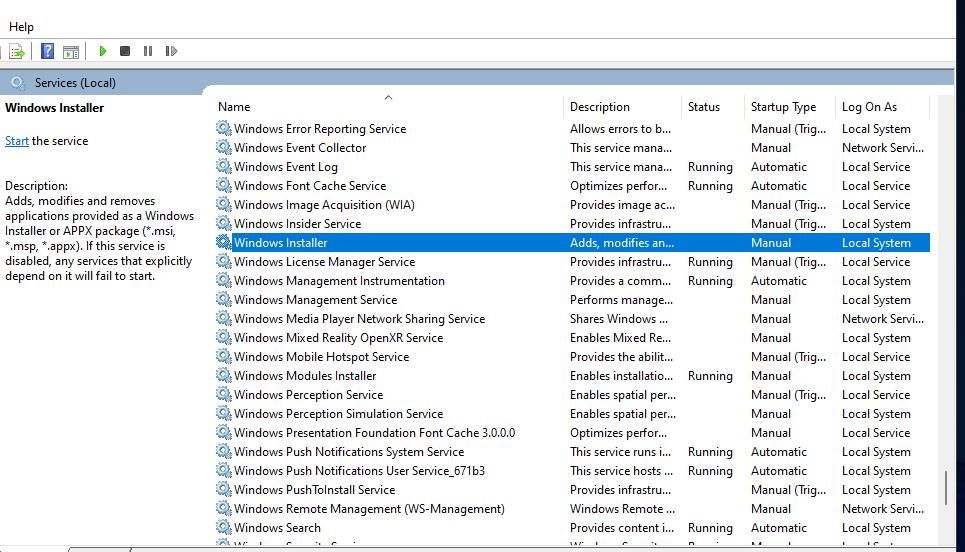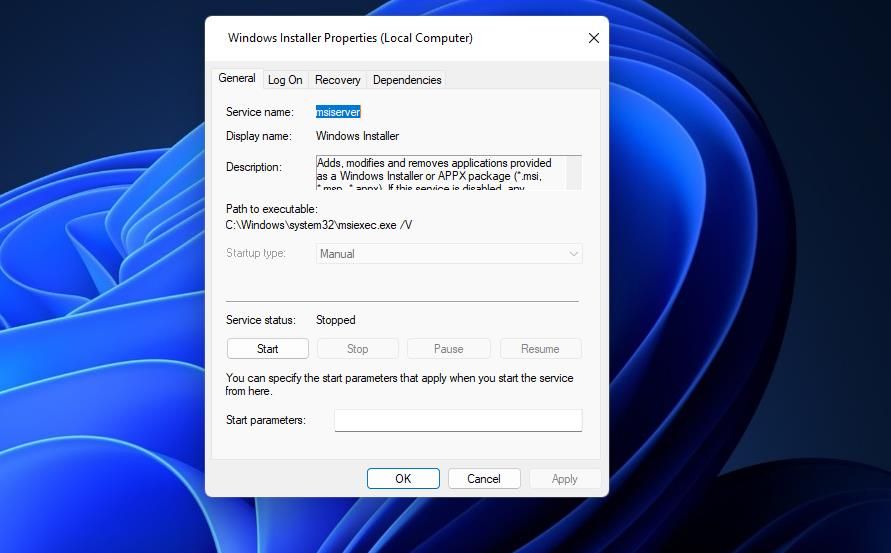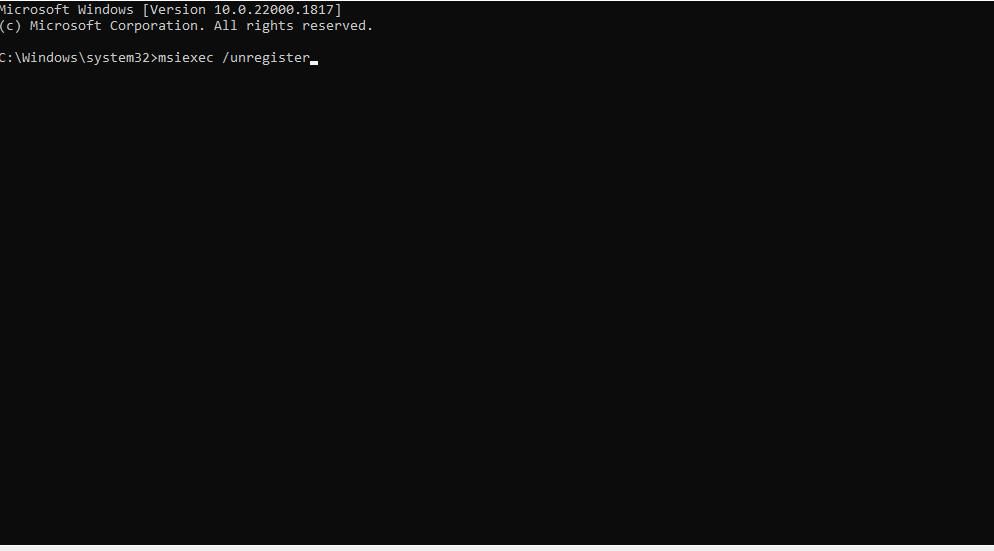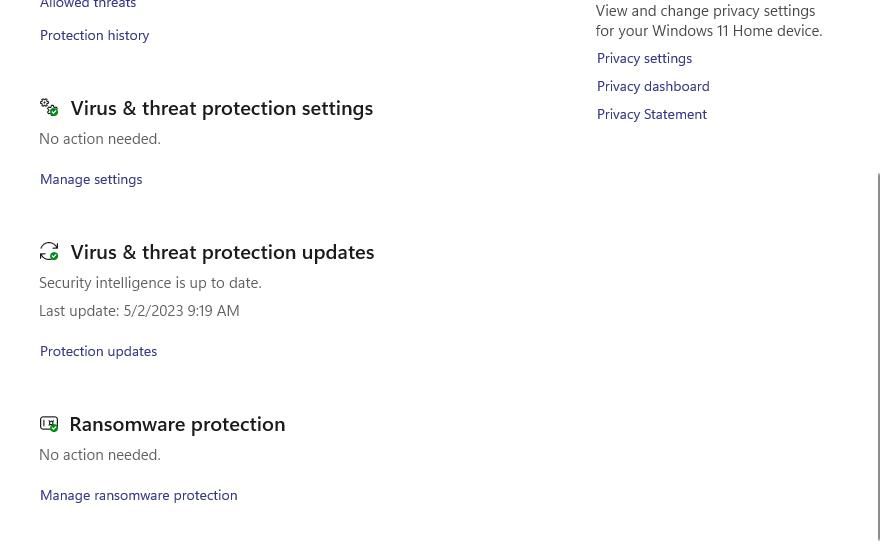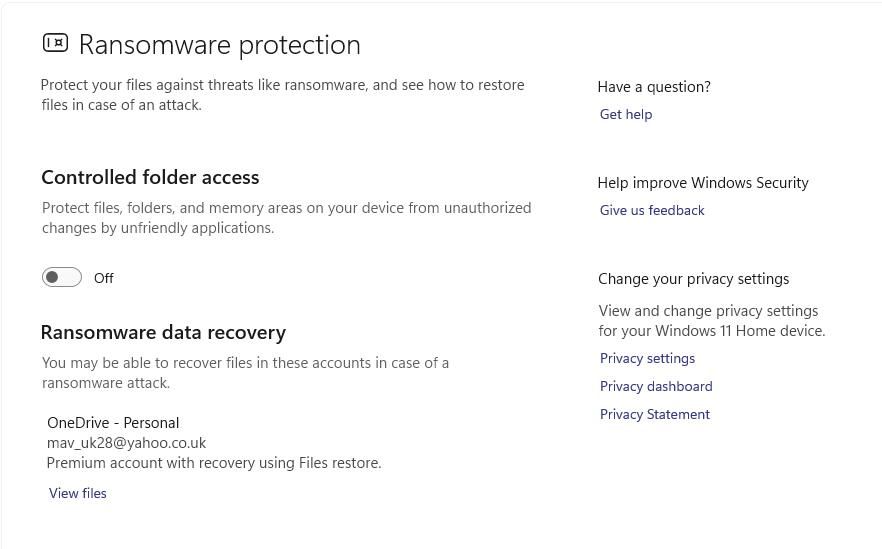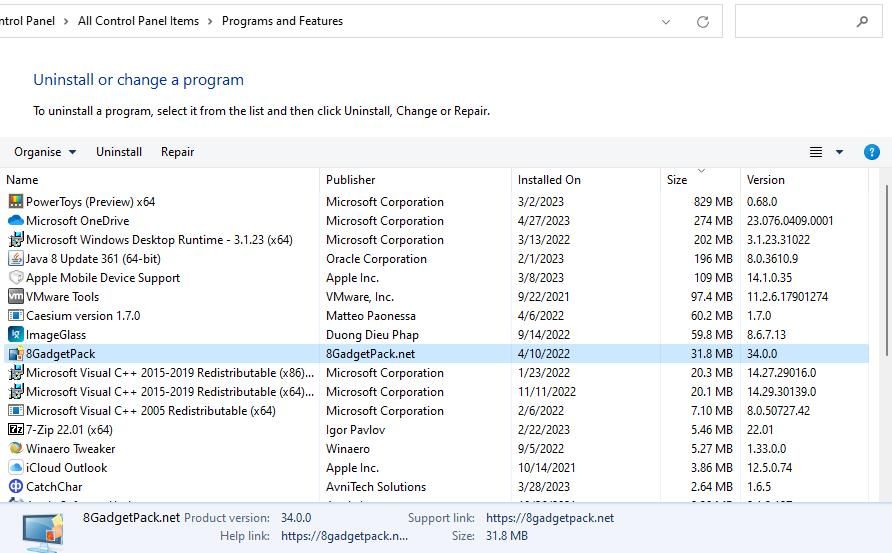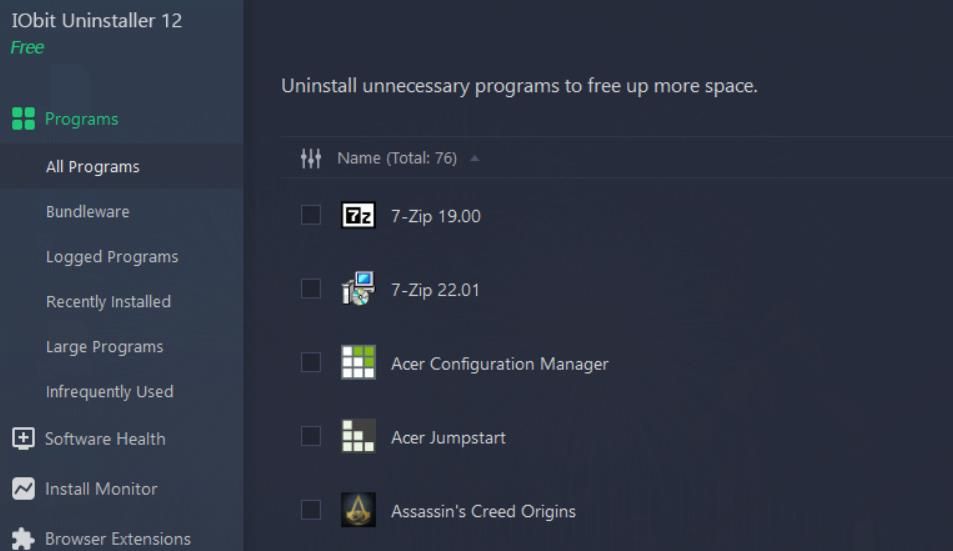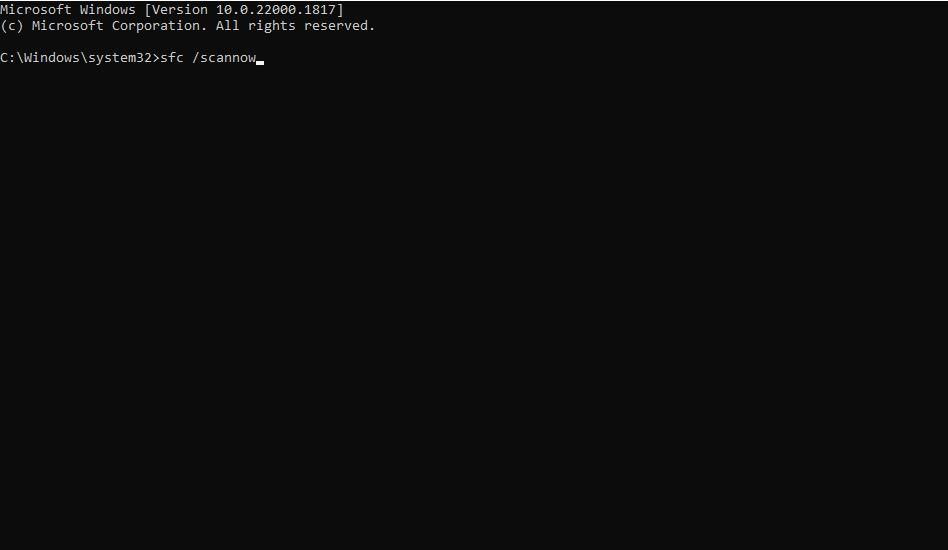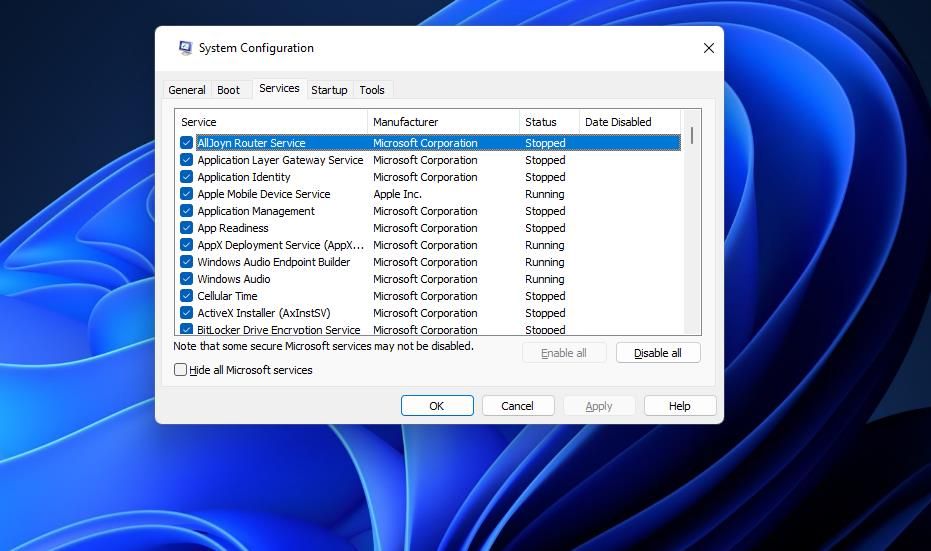Cara Memperbaiki Masalah Instalasi Error 1310 di Windows 10 & 11

Table of content:
- 1. Pilih untuk Menjalankan File Instalasi sebagai Administrator
- 2. Jalankan Program Install Troubleshooter
- 3. Periksa Layanan Penginstal Windows Sedang Berjalan
- 4. Daftar ulang Penginstal Windows
- 5. Matikan Akses Folder Terkendali
- 6. Hapus Versi Berbeda dari Program yang Sama
- 7. Lakukan Perbaikan Berbasis Windows Generik
- Instal Lagi Perangkat Lunak Anda Setelah Memperbaiki Kesalahan 1310
Pengguna secara teratur melaporkan masalah penginstalan perangkat lunak di forum dukungan Windows. Kesalahan 1310 adalah salah satu masalah yang terjadi pada beberapa pengguna saat mereka mencoba menginstal paket perangkat lunak di Windows. Pesan kesalahan 1310 mengatakan, “Kesalahan menulis ke file
Kesalahan 1310 berarti pengguna tidak dapat menginstal paket perangkat lunak yang menyebabkannya. Pengguna telah melaporkan kesalahan yang muncul untuk paket perangkat lunak LibreOffice, MS Office, Autodesk Investor Professional, Photoshop, dan AutoCAD, antara lain. Ini adalah bagaimana Anda dapat memperbaiki kesalahan 1310 di Windows 11/10.
1. Pilih untuk Menjalankan File Instalasi sebagai Administrator
Pertama, sebaiknya mulai dengan kemungkinan perbaikan yang lebih sederhana untuk kesalahan 1310. Menjalankan file penyiapan sebagai administrator adalah salah satu penyelesaian yang paling mudah. Klik kanan file software setup wizard (installer) error 1310 untuk dan pilih Jalankan sebagai administrator.
2. Jalankan Program Install Troubleshooter
Pemecah masalah Penginstalan dan Penghapusan Program Microsoft dapat menyelesaikan masalah penginstalan dengan memeriksa kunci registri yang rusak. Pemecah masalah itu tidak tersedia di Windows, tetapi Anda dapat mengunduhnya. Ini adalah bagaimana Anda dapat menjalankan pemecah masalah Penginstalan dan Penghapusan Program:
- Buka ini Program Instal dan Hapus pemecah masalah halaman.
- Pilih Unduh pemecah masalah untuk mendapatkan file pemecah masalah Instal dan Hapus Instalasi Program.
- Buka alat manajemen file Explorer dan folder yang berisi pemecah masalah Instal dan Hapus Program yang diunduh.
- Selanjutnya, klik dua kali MicrosoftProgram_Install_and_Uninstall.meta.diagcab untuk meluncurkan pemecah masalah Penginstalan dan Penghapusan Program.
- Klik Berikutnya untuk melanjutkan pemecahan masalah instalasi.
- Pilih pemecah masalah Menginstal pilihan.
- Kemudian pilih program yang bermasalah dengan penginstalan atau pilih Tidak terdaftar.
3. Periksa Layanan Penginstal Windows Sedang Berjalan
Layanan Penginstal Windows diperlukan untuk menginstal perangkat lunak dengan paket penginstal MSI. Jadi, pastikan layanan tertentu diaktifkan dan dijalankan. Periksa dan ubah setelan layanan tersebut sebagai berikut:
- Klik tombol pencarian (kaca pembesar) atau kotak di taskbar Windows 11/10.
- Masukan a jasa frase pencarian dalam kotak teks untuk menemukan aplikasi dari nama itu.
- Klik Jasa hasil pencarian aplikasi untuk mengakses alat itu.
- Kemudian klik dua kali Pemasang Windows untuk mengakses pengaturan untuk layanan itu.
- Pilih Awal jika Penginstal Windows tidak berjalan.
- Jika layanan sedang berjalan, mulai ulang dengan memilih Berhenti > Awal.
- Selanjutnya, pilih Menerapkan di jendela Properti Pemasang Windows.
- Klik OKE untuk keluar dari Properti Pemasang Windows.
4. Daftar ulang Penginstal Windows
Mendaftar ulang Penginstal Windows (jika tidak msiexec.exe) adalah salah satu perbaikan yang paling banyak dikonfirmasi untuk kesalahan 1310. Kesalahan 1310 yang menyoroti itu sering terjadi karena modul Penginstal Windows tidak terdaftar dengan benar. Jadi, coba daftar ulang Penginstal Windows sebagai berikut:
- Tekan Menang + S untuk membuka Pencarian Windows.
- Memasukkan CMD untuk menemukan aplikasi Command Prompt.
- Buka Command Prompt dengan izin yang lebih tinggi dengan mengklik kanan aplikasi itu di alat pencarian dan memilih Jalankan sebagai administrator.
- Batalkan pendaftaran Pemasang Windows dengan menjalankan perintah ini:
msiexec /unregister - Kemudian masukan perintah ini untuk mendaftar ulang msiexec.exe:
msiexec /register - Tutup Command Prompt dan reboot Windows.
5. Matikan Akses Folder Terkendali
Akses folder terkontrol adalah fitur keamanan yang memblokir perubahan pada folder yang dilindungi. Jika diaktifkan, fitur tersebut dapat menyebabkan error 1310 dengan memblokir perubahan pada folder instalasi yang diperlukan. Anda dapat menonaktifkan akses folder terkontrol seperti ini:
- Klik dua kali Keamanan Windows (perisai) di bagian baki sistem bilah tugas.
- Pilih Virus dan ancaman perlindungan di bilah tab kiri Keamanan Windows.
- Klik Kelola perlindungan ransomware pilihan navigasi untuk mencapai Akses folder terkontrol pengaturan.
- Lalu klik Akses folder terkontrol untuk mematikan fitur itu jika diaktifkan.
6. Hapus Versi Berbeda dari Program yang Sama
Kesalahan 1310 dapat muncul saat pengguna mencoba menginstal versi baru dari paket perangkat lunak yang sudah ada di PC mereka. Misalnya, beberapa pengguna mungkin mencoba menginstal MS Office 2019 dengan rangkaian Office lama yang masih terinstal di PC mereka. Jadi, periksa apakah ada versi lama dari perangkat lunak yang Anda coba instal di desktop atau laptop Anda.
Jika versi lain dari aplikasi yang sama diinstal, hapus perangkat lunak tersebut secara menyeluruh. Anda dapat menghapus aplikasi dengan salah satu metode dalam panduan kami untuk menghapus instalan perangkat lunak di Windows 11. Kami merekomendasikan penggunaan alat uninstaller pihak ketiga seperti IObit Uninstaller untuk memastikan tidak ada sisa file sisa atau entri registri yang tersisa dari perangkat lunak yang dihapus.
7. Lakukan Perbaikan Berbasis Windows Generik
Jika belum ada yang berhasil, coba perbaikan berbasis Windows yang lebih umum ini:
Jalankan Perintah Deployment Image dan System File Checker
Kesalahan penginstalan sering kali muncul karena kerusakan file sistem. Jadi, disarankan untuk menjalankan pemindaian Pemeriksa Berkas Sistem untuk memeriksa dan mungkin memperbaiki kemungkinan penyebabnya. Artikel tentang memperbaiki file sistem dengan SFC ini menyertakan panduan untuk menggunakan alat tersebut.
Selain itu, jalankan pemindaian Deployment Image Servicing Management bersama dengan alat SFC. Alat Deployment Image Servicing Management memeriksa dan memperbaiki masalah citra sistem. Anda dapat menjalankan utilitas itu dengan memasukkan dan menjalankan perintah berikut:
DISM /Online /Cleanup-Image /RestoreHealth Ambil Kepemilikan Direktori Instalasi Target
Beberapa pengguna mengonfirmasi bahwa kepemilikan folder di dalam direktori penginstalan target dapat memperbaiki kesalahan 1310. Mengambil kepemilikan atas lokasi penginstalan akan memberi Anda akses penuh ke sana. Solusi potensial ini lebih mungkin berfungsi jika Anda mencoba menginstal perangkat lunak di folder dengan akses yang lebih terbatas, seperti direktori Windows.
Lihat artikel kami tentang mengambil kepemilikan folder di Windows untuk panduan tentang cara menerapkan resolusi potensial ini.
Coba Instal Perangkat Lunak Setelah Clean Booting
Aplikasi latar belakang yang bertentangan dengan proses instalasi adalah kemungkinan alasan lain untuk kesalahan 1310 yang terjadi pada PC Anda. Jadi, menonaktifkan aplikasi dan layanan pihak ketiga latar belakang yang dimulai dengan Windows dengan menyetel boot bersih bisa menjadi solusi potensial untuk kesalahan 1310. Panduan kami untuk melakukan boot bersih pada Windows menyertakan petunjuk tentang cara menerapkan kemungkinan perbaikan ini dengan MSConfig dan Pengelola Tugas .
Setelah Anda melakukan boot bersih, coba instal perangkat lunak yang Anda perlukan. Kemudian Anda dapat mengembalikan semua pengaturan boot awal setelah menginstal program. Namun, ingatlah bahwa kesalahan yang sama dapat terjadi lagi saat Anda mencoba menginstal lebih banyak paket perangkat lunak di masa mendatang. Jadi, mengidentifikasi aplikasi atau layanan apa yang menyebabkan masalah sekarang akan menyelamatkan Anda dari keharusan membersihkan boot lagi.
Instal Lagi Perangkat Lunak Anda Setelah Memperbaiki Kesalahan 1310
Ketika Anda telah menerapkan resolusi potensial tersebut, Anda mungkin dapat menginstal perangkat lunak yang Anda perlukan di Windows 11/10. Itu adalah solusi potensial yang telah memperbaiki masalah penginstalan kesalahan 1310 untuk banyak pengguna. Jadi, ada kemungkinan besar salah satunya juga akan menyelesaikan kesalahan 1310 pada PC Windows 11/10 Anda.